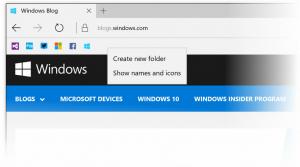Как включить вкладки в проводнике в Windows 11
Теперь вы можете включить вкладки в Проводнике в Windows 11 в последней сборке Insider Preview, выпущенной для Dev Channel. Он позволяет открывать разные папки на отдельных вкладках внутри одного окна проводника.
Реклама
Microsoft уже экспериментировала с вкладками еще в 2018 году. "Наборы"Функция была доступна Windows 10 "Redstone 4". Но в конечном итоге он был исключен из ОС без возможности достижения стабильной версии.
Теперь вкладки вернулись. Возрожденное улучшение пользовательского интерфейса, впервые замеченное Рафаэль Ривера в сегодняшней Windows 11 Сборка 22572. В официальном анонсе они не упоминались, так как это экспериментальная функция, скрытая глубоко внутри предварительной сборки.

Вкладки в проводнике работают именно так, как вы могли ожидать. Вы можете открыть любую папку в новой вкладке, а не в новом окне. Соответствующая опция находится в контекстном меню. Есть также сочетания клавиш для открытия и закрытия вкладок.
- Ctrl + Т - открыть новую вкладку
- Ctrl + Вт - закрыть текущую вкладку
Как и в строке вкладок Edge, File Explorer поддерживает прокрутку при открытии большого количества вкладок. Есть кнопки со стрелками, которые автоматически появляются после первой и последней вкладки.

Вот как включить функцию вкладок File Explorer в Windows 11 (сборки Insider).
Включить вкладки в проводнике
Чтобы включить вкладки в проводнике в Windows 11, выполните следующие действия.
- Скачать ViveTool из GitHub и распакуйте его в какую-нибудь папку, например. c:\Виветул.
- нажимать Победить + Икс и выберите Терминал Windows (Администратор), чтобы запустить его приподнятый.

- Измените каталог на папку, в которую вы поместили ViveTool, используя
компакт дисккоманда, напр.cd /d "c:\ViVeTool".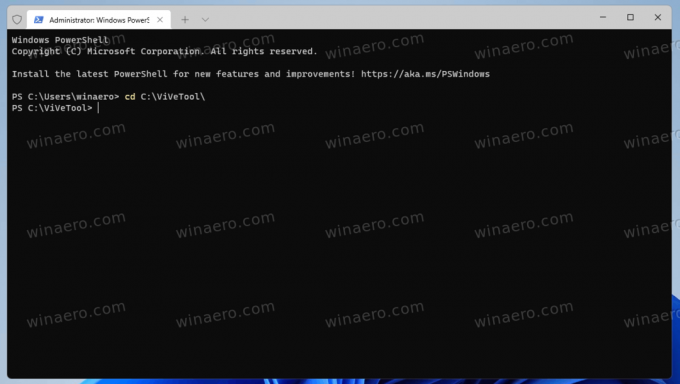
- Выполните следующую команду, чтобы включить вкладки в проводнике:
виветул аддконфиг 34370472 2. Для режима PowerShell в терминале добавьте.\к команде, т.е..\vivetool.exe addconfig 34370472 2.
- После того, как вы увидите "Конфигурация функции настроена успешно" сообщение, начать сначала компьютер.
Сделанный! Теперь у вас есть вкладки в проводнике.
Как я уже упоминал выше, вкладки находятся в стадии разработки. Так что включение их до официального анонса может плохо сказаться на стабильности и надежности ОС.
Если у вас есть проблемы с вкладками, вы можете отменить изменение в любой момент позже и отключить их.
Отключить вкладки
Чтобы отключить вкладки, откройте Терминал от имени администратора, перейдите в папку c:\ViveTool и выполните следующую команду.
виветул делконфиг 34370472 2
После перезапуска Windows 11 вкладки исчезнут из Проводника.
Вкладки в проводнике — одна из самых ожидаемых функций Windows. Приятно видеть, что Microsoft наконец прислушалась к пользователям. Возможно, однажды в проводнике появится что-то вроде двухпанельного режима. Тогда некоторые из нас могут перестать использовать Total Commander и подобные приложения.